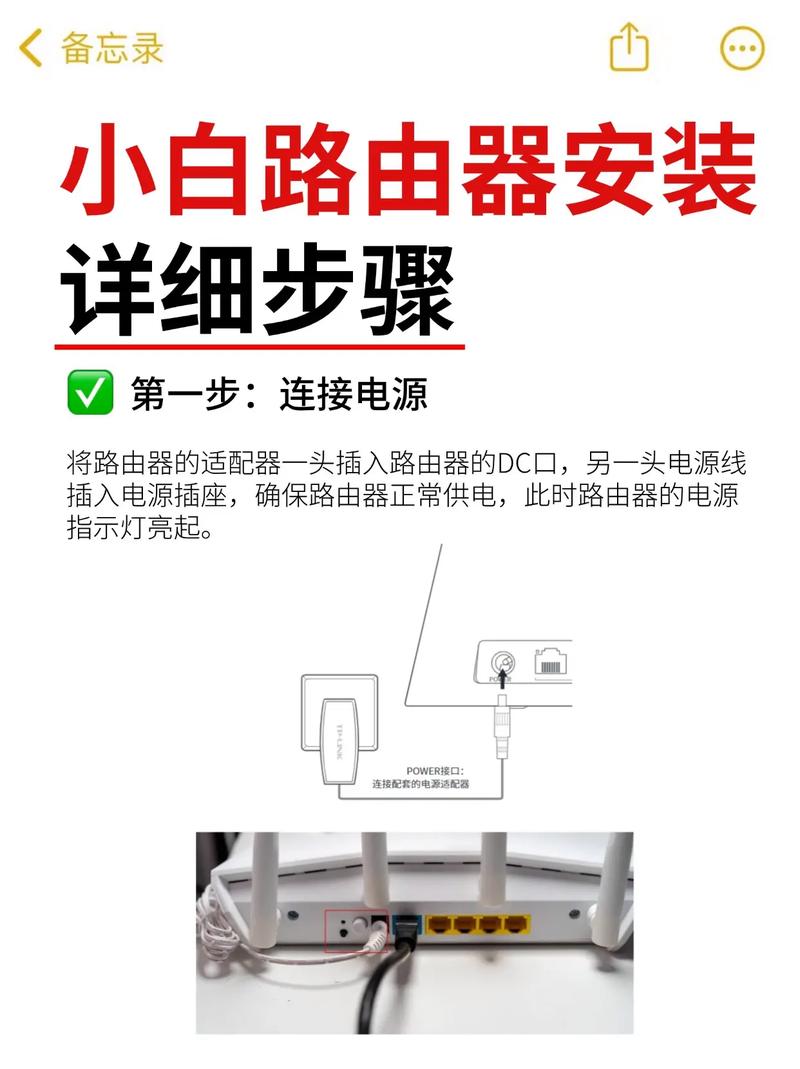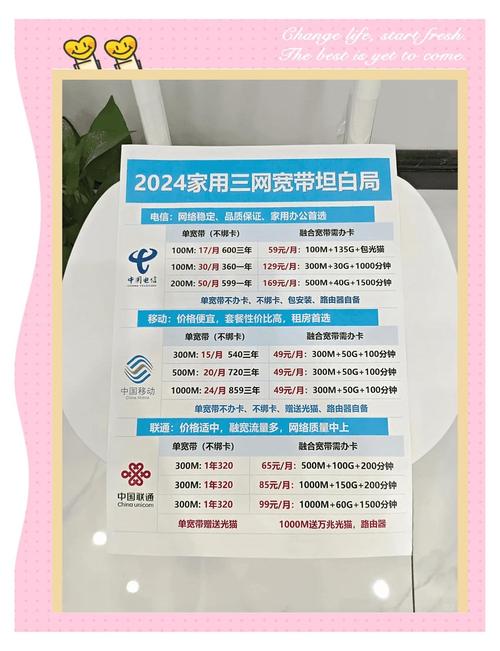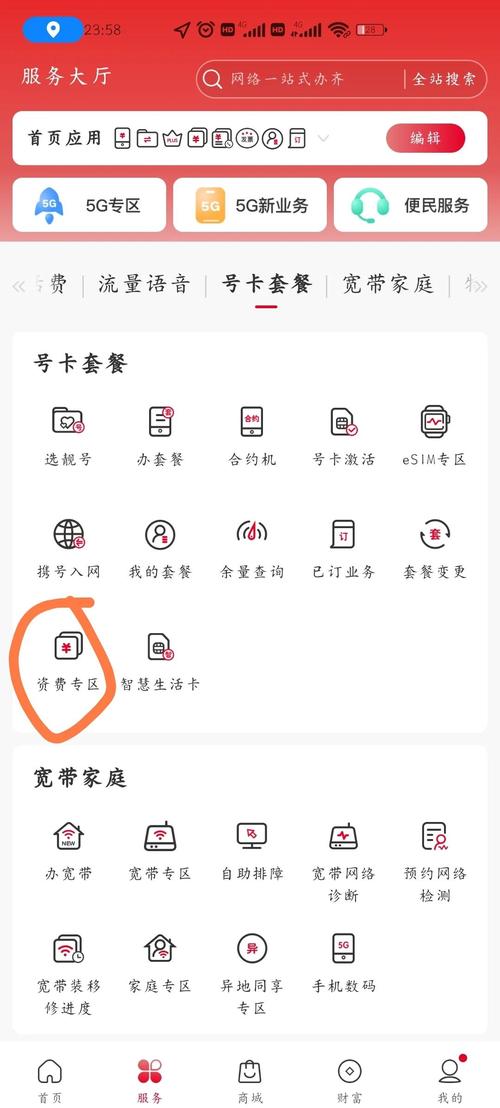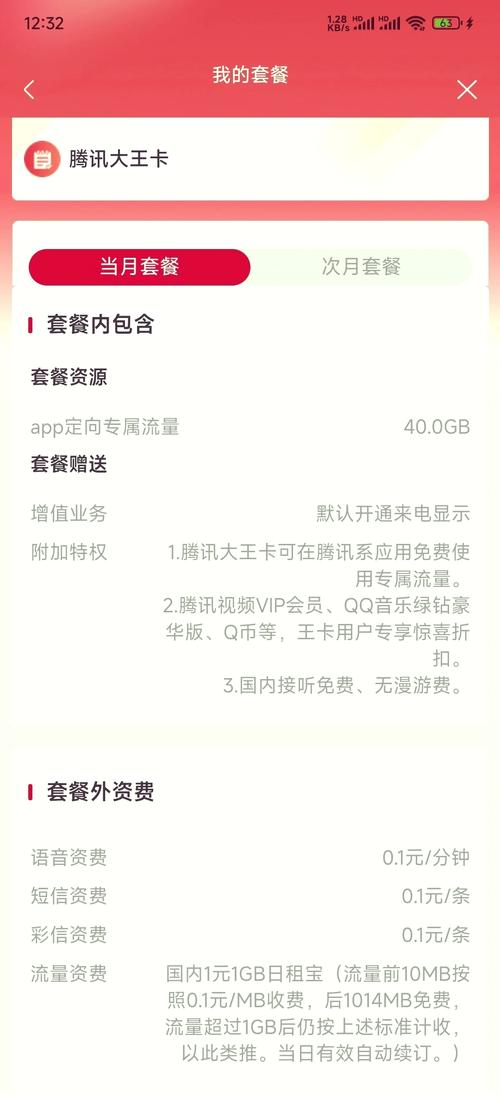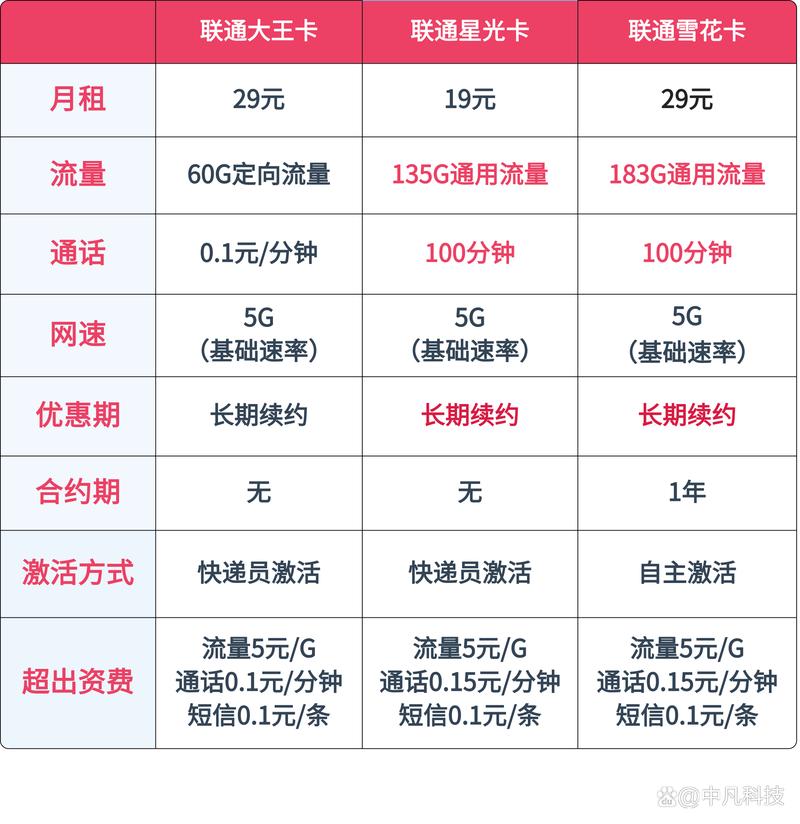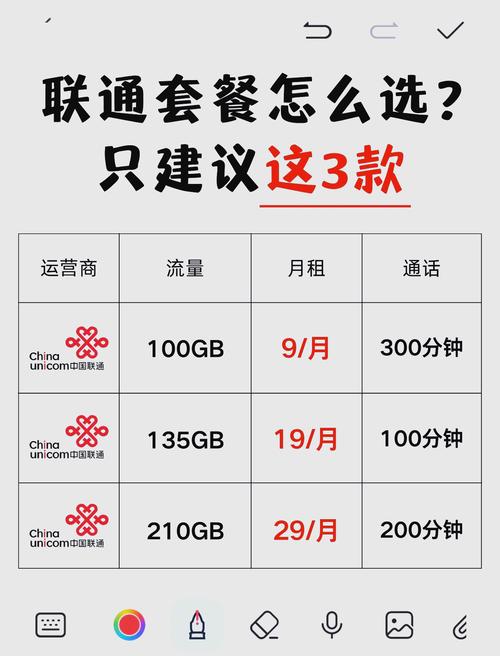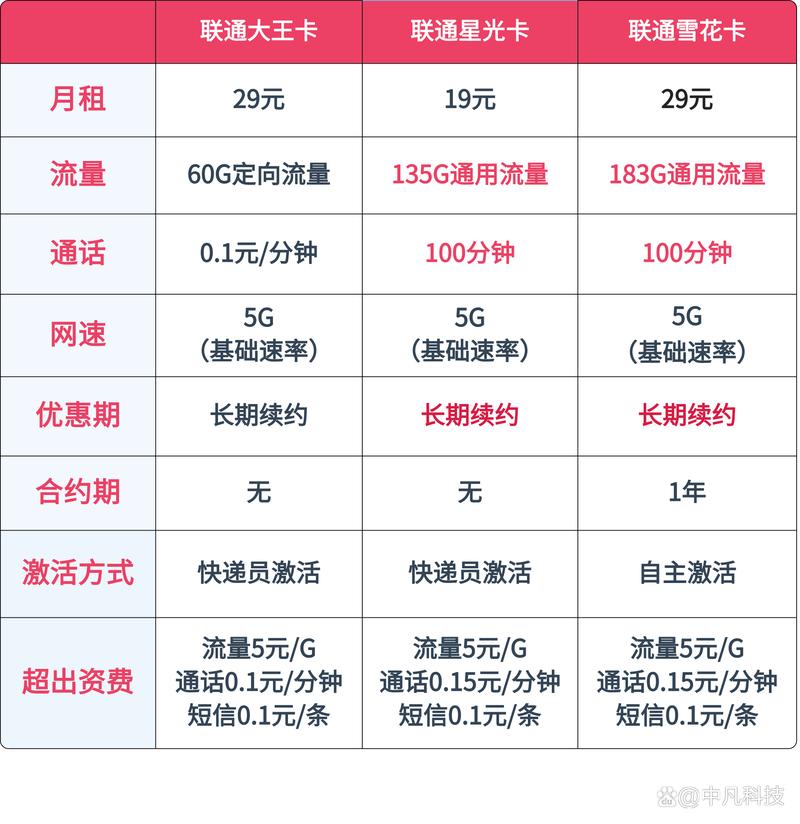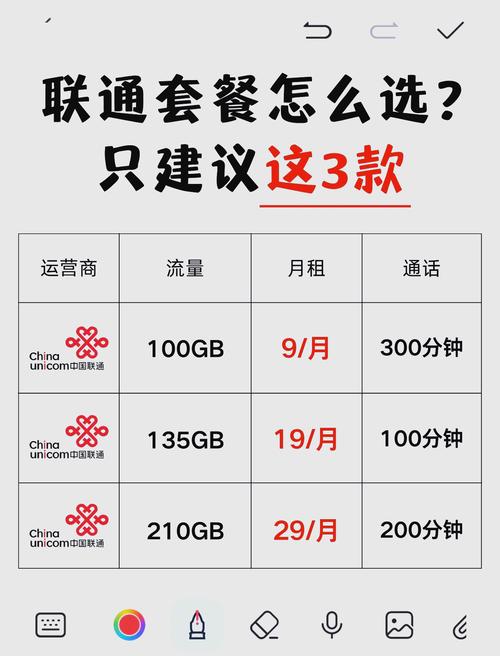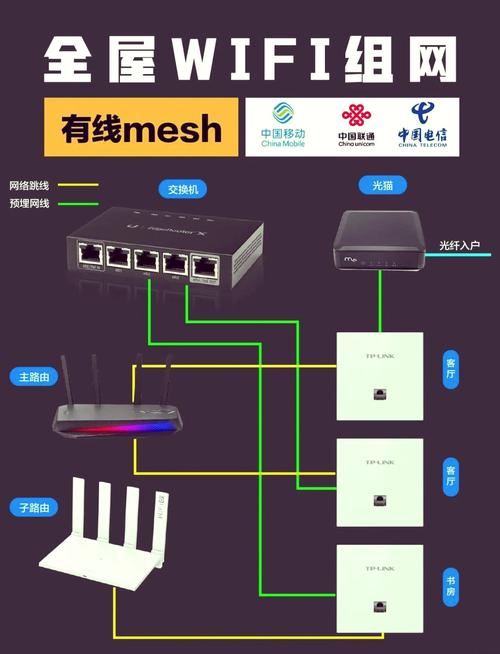学校宽带如何办理?安装步骤是什么?
大家好,我是网站站长,平时接触不少学生朋友反映,在学校办了宽带却卡在安装环节,耽误了学习和娱乐,宽带安装看似复杂,其实只要跟着步骤走,半小时就能搞定,作为有多年经验的人,我分享这份实用指南,帮你轻松上手,整个过程安全第一,别让电线杂乱引发隐患。
第一步:确认宽带服务并准备工具
办完宽带后,先别急着动手,联系学校网络中心或运营商,确认套餐是否激活,拿到设备清单,通常包括路由器、调制解调器(如果分开)、网线、电源适配器,检查设备完好无损,避免安装时出岔子,准备基本工具:一把螺丝刀(固定设备用)、手机或电脑(用于测试),以及一个笔记本记录设置信息,建议在宿舍或指定区域操作,确保环境通风、电源插座充足,别忽略这个小细节,位置选错会影响信号稳定性。
第二步:选择安装位置并连接硬件
找好位置是关键,优先选房间中央、远离金属障碍物的地方,比如书桌或墙角支架,插上电源适配器,先连接调制解调器:将宽带线(来自墙上的接口)插入调制解调器的WAN口,用网线连接调制解调器的LAN口到路由器的WAN口,将路由器电源接好,如果设备是二合一(路由调制一体机),直接连宽带线即可,开机后,观察指示灯:绿灯亮表示正常,红灯闪烁需检查线路,这一步别慌,慢慢来,接错孔容易导致没信号。
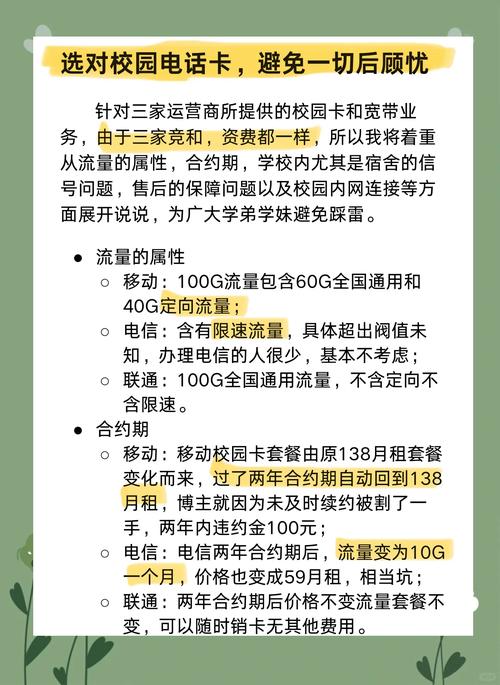
第三步:设置网络参数并优化
硬件连好后,轮到软件配置,打开手机或电脑的WiFi列表,找到路由器的默认名称(如TP-Link_XXXX),连接它,打开浏览器,输入路由器IP地址(常见的是192.168.1.1或192.168.0.1,查看设备说明书确认),登录界面弹出后,输入默认用户名和密码(通常是admin/admin,但以说明书为准),进入设置页面后,修改WiFi名称和密码——选个易记的名字,密码设得复杂些防蹭网,输入宽带账号和密码(从运营商获取),保存设置,重启路由器,等几分钟让配置生效,优化小技巧:将路由器放高点,避开微波炉等干扰源,信号覆盖更广。
第四步:测试连接并处理常见问题
设置完,立刻测试,用设备连接新WiFi,打开网页试试速度,如果打不开,先检查基础问题:网线是否松动?电源是否接通?账号密码输对了吗?常见故障包括信号弱、断网或速度慢——这时重启设备或换个位置就行,如果问题持续,联系学校IT支持或运营商客服,描述清楚症状(如错误代码),他们能远程指导,别自己瞎折腾,专业帮助省时省力。
整个过程,我认为安装宽带像拼乐高,一步步来就不会错,学生们在校生活忙碌,快速搞定上网能提升效率,多出时间学习或放松,安全操作是前提,遇到难题别硬扛,求助专家最明智,现在就去试试吧,享受高速冲浪的乐趣!